Cómo eliminar una tabla de un documento en Google Docs
Una tabla puede ser un elemento útil en un documento que necesita presentar datos a sus lectores. Pero los datos que inicialmente sería mejor servido por una tabla pueden resultar mejores en un párrafo.
Esto puede dejarlo con un documento que contiene una tabla no deseada, que finalmente puede decidir eliminar. Afortunadamente, Google Docs tiene varias herramientas y comandos diferentes relacionados con la tabla, y una de esas opciones le permite eliminar una tabla de su documento. Nuestro tutorial a continuación le mostrará cómo eliminar un documento en Google Docs que no necesita.
Cómo eliminar una tabla en Google Docs
Los pasos de este artículo suponen que ya tiene un documento de Google Docs existente con una tabla y que desea eliminar toda la tabla del documento. Esto no oculta la tabla, pero en realidad la elimina. Por lo tanto, no podrá recuperar la tabla más tarde, a menos que elija restaurar una versión del documento que contenía la tabla. Si está eliminando su tabla porque necesita que sea más grande, puede considerar la orientación horizontal en lugar de vertical.
Paso 1: Inicie sesión en su Google Drive y abra el documento que contiene la tabla que desea eliminar.
Paso 2: haga clic dentro de la tabla para seleccionarla.

Paso 3: selecciona la opción Tabla en la parte superior de la ventana.
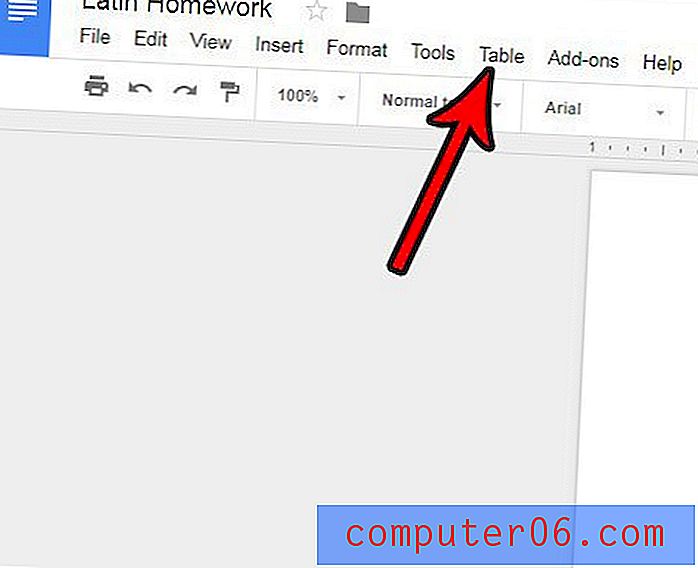
Paso 4: Elija la opción Eliminar tabla del menú.
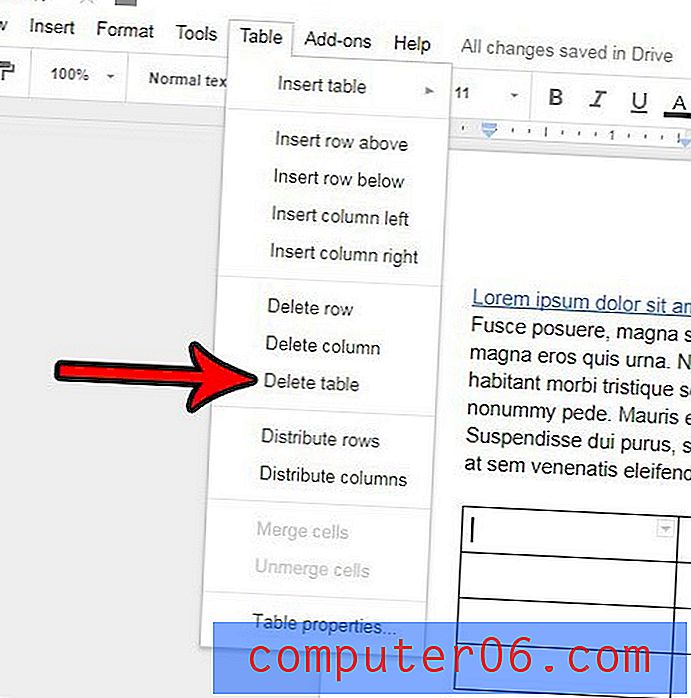
Si desea agregar una nueva tabla a su documento después de eliminar la existente, este artículo le mostrará cómo hacerlo. Tiene la capacidad de crear una tabla con el diseño que necesita, pero también puede editar elementos de esa tabla más adelante si descubre que necesita agregar, eliminar o reformatear partes.



